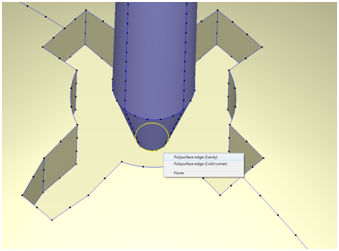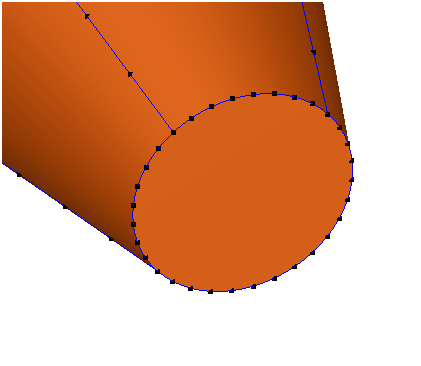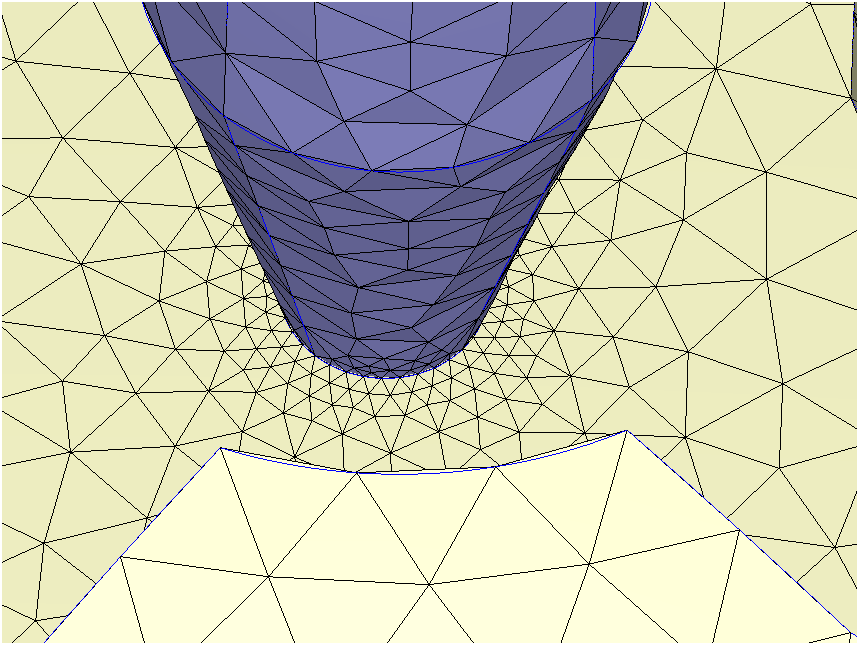ゲート位置のノード配置を改良することは、メッシュ品質の改良になり、シミュレーション解析の精度を向上することに繋がります。Moldex3D R13 Designer は、メッシュ欠陥を修正するために曲率と近接の自動修正機能をサポートしています。ユーザーはこの “Modify node seeding” 機能を使って、ゲート位置や他のセグメントのノード配置を手動で改良することで、メッシュ品質を改良することができます。
Step 1: ![]() をクリックし、表示されたダイアログの
をクリックし、表示されたダイアログの![]() をクリックしてデフォルトサイズ設定を適用します。下図のようにノード分布は全体的に良好です。しかしゲート位置のノード配置を改良することで、メッシュ品質を改良し、解析結果を向上することが提案されました。
をクリックしてデフォルトサイズ設定を適用します。下図のようにノード分布は全体的に良好です。しかしゲート位置のノード配置を改良することで、メッシュ品質を改良し、解析結果を向上することが提案されました。
Step 2: ゲート位置のノード数を増やすために、次に表示されたダイアログでノード配置を部分的に改良することができます。このダイアログでキャビティとランナーの接続部分のセグメントを選択し、手動でノード配置を修正します。このセグメントのパラメータを設定し、 “Enter” を押すことで設定を確定します。 (注意! ![]() はクリックしないでください). 修正後のノード分布は下図のように表示されます。
はクリックしないでください). 修正後のノード分布は下図のように表示されます。
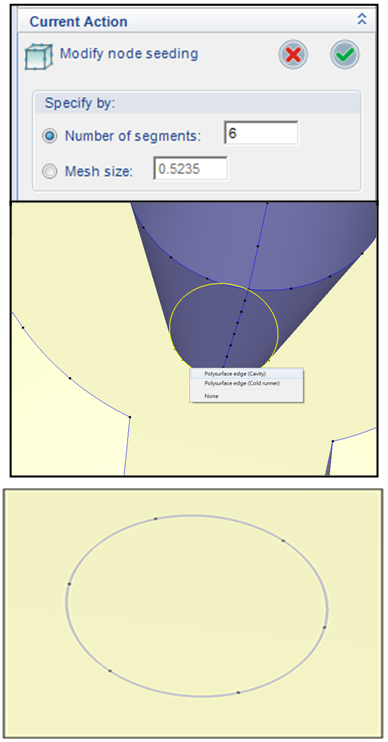
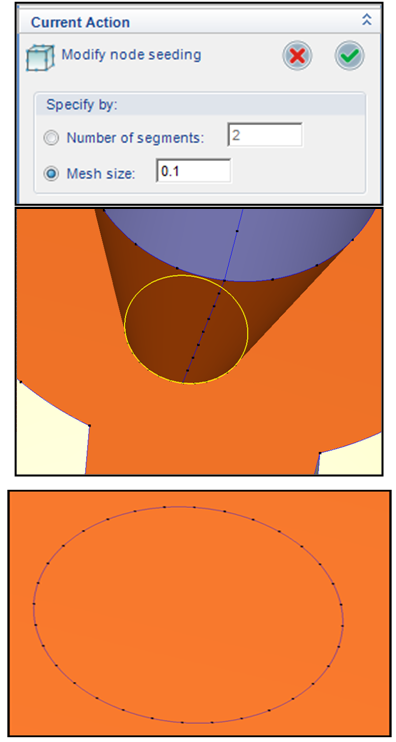
ノード配置を手動で修正する前 ノード配置を手動で修正した後
Step 3: このStep 2 の操作をランナーとキャビティの接続部分のセグメントについて繰り返します。Step 2 と Step 3のノード分布が互いに一致していることを確認し、![]() をクリックして新規サイズ設定を適用します。この修正されたノード配置を元に、メッシュ品質が飛躍的に向上しました(下図)。
をクリックして新規サイズ設定を適用します。この修正されたノード配置を元に、メッシュ品質が飛躍的に向上しました(下図)。